Sut i farcio e-bost yn awtomatig fel y'i darllenwyd tra mewn rhagolwg yn Outlook?
Yn ddiofyn, ni fydd Outlook yn marcio neges e-bost fel y'i darllenwyd nes i chi ddewis neges arall. Byddwch yn darganfod pan fyddwch yn pwyso Dileu yn allweddol i gael gwared ar neges yr ydych newydd ei derbyn wrth ei rhagolwg yn y cwarel darllen, mae'r neges rydych wedi'i dileu yn dal i gael ei marcio fel heb ei darllen yn y Eitem wedi'i dileu ffolder. Gall hynny achosi anghyfleustra i chi. Os ydych chi am farcio e-bost yn awtomatig fel y'i darllenwyd tra mewn rhagolwg yn Outlook, edrychwch ar y tiwtorial canlynol.
Marciwch e-bost yn awtomatig fel y'i darllenwyd tra mewn rhagolwg yn Outlook 2007
Marciwch e-bost yn awtomatig fel y'i darllenwyd tra mewn rhagolwg yn Outlook 2010 a 2013
- Awtomeiddio e-bostio gyda Auto CC / BCC, Auto Ymlaen gan reolau; anfon Ymateb Auto (Allan o'r Swyddfa) heb fod angen gweinydd cyfnewid...
- Cael nodiadau atgoffa fel Rhybudd BCC wrth ymateb i bawb tra'ch bod ar restr BCC, a Atgoffwch Wrth Ymlyniadau ar Goll am atodiadau anghofiedig...
- Gwella effeithlonrwydd e-bost gyda Ateb (Pawb) Gydag Atodiadau, Ychwanegu Cyfarchiad neu Dyddiad ac Amser yn Awtomatig i'r Llofnod neu'r Pwnc, Ateb E-byst Lluosog...
- Symleiddio e-bostio gyda E-byst Dwyn i gof, Offer Ymlyniad (Cywasgu Pawb, Auto Save All...), Tynnwch y Dyblygion, a Adroddiad Cyflym...
 Marciwch e-bost yn awtomatig fel y'i darllenwyd tra mewn rhagolwg yn Outlook 2007
Marciwch e-bost yn awtomatig fel y'i darllenwyd tra mewn rhagolwg yn Outlook 2007
Yn Outlook 2007, gallwch ei wneud fel a ganlyn:
1. Cliciwch offer > Dewisiadau. Gweler y screenshot:

2. Yn y Dewisiadau deialog, cliciwch Arall tab. Ac yna cliciwch Pane Darllen dan Paneli Rhagolwg.
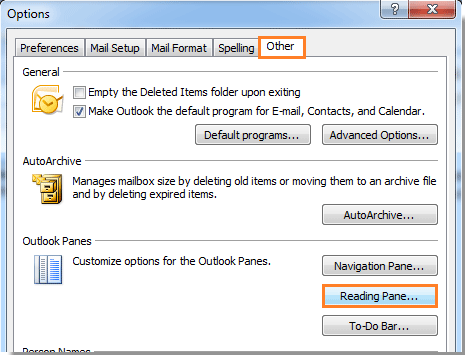
3. Yn y Pane Darllen deialog, gwiriwch y Marciwch eitemau fel y'u darllenir wrth edrych arnynt yn y Pane Darllen blwch. A mynd i mewn i amser penodol yn y Arhoswch eiliadau cyn marcio'r eitem fel y'i darllenwyd maes. Ac yna cliciwch OK i'w gau. Gweler y screenshot:

4. Pan fydd yn dychwelyd i'r ymgom flaenorol, cliciwch OK i orffen y gosodiadau cyfan. Nawr os cliciwch y neges heb ei darllen a'i darllen yn y Pane Rhagolwg, 5 eiliad yn ddiweddarach, bydd yn cael ei farcio fel e-bost wedi'i ddarllen yn awtomatig.
 Marciwch e-bost yn awtomatig fel y'i darllenwyd tra mewn rhagolwg yn Outlook 2010 a 2013
Marciwch e-bost yn awtomatig fel y'i darllenwyd tra mewn rhagolwg yn Outlook 2010 a 2013
Gallwch hefyd farcio e-bost fel y'i darllenir yn awtomatig tra mewn rhagolwg yn Outlook 2010 a 2013.
1. Cliciwch Ffeil > Dewisiadau. Gweler y screenshot:

2. Yn y Dewisiadau Outlook deialog, cliciwch Uwch ar y cwarel chwith. Ac yna cliciwch Pane Darllen dan Paneli Rhagolwg.

3. Yn y Pane Darllen deialog, gwiriwch y Marciwch eitemau fel y'u darllenir wrth edrych arnynt yn y Pane Darllen blwch. Ac yna cliciwch OK i'w gau. Gweler y screenshot:

Nodyn: Yn y Arhoswch eiliadau cyn marcio'r eitem fel y'i darllenwyd maes, nodwch amser penodol yn y blwch.
4. Pan fydd yn dychwelyd i'r ymgom flaenorol, cliciwch OK i orffen y gosodiadau cyfan.
Offer Cynhyrchiant Swyddfa Gorau
Kutools ar gyfer Rhagolwg - Dros 100 o Nodweddion Pwerus i Werthu Eich Outlook
🤖 Cynorthwy-ydd Post AI: E-byst pro ar unwaith gyda hud AI - un clic i atebion athrylith, tôn berffaith, meistrolaeth amlieithog. Trawsnewid e-bostio yn ddiymdrech! ...
📧 E-bostio Automation: Allan o'r Swyddfa (Ar gael ar gyfer POP ac IMAP) / Amserlen Anfon E-byst / Auto CC/BCC gan Reolau Wrth Anfon E-bost / Awto Ymlaen (Rheolau Uwch) / Auto Ychwanegu Cyfarchiad / Rhannwch E-byst Aml-Dderbynnydd yn Negeseuon Unigol yn Awtomatig ...
📨 Rheoli E-bost: Dwyn i gof E-byst yn Hawdd / Rhwystro E-byst Sgam gan Bynciau ac Eraill / Dileu E-byst Dyblyg / Chwilio Manwl / Cydgrynhoi Ffolderi ...
📁 Ymlyniadau Pro: Arbed Swp / Swp Datgysylltu / Cywasgu Swp / Auto Achub / Datgysylltiad Auto / Cywasgiad Auto ...
🌟 Rhyngwyneb Hud: 😊Mwy o Emojis Pretty a Cŵl / Rhowch hwb i'ch Cynhyrchiant Outlook gyda Golygfeydd Tabbed / Lleihau Outlook Yn lle Cau ...
???? Rhyfeddodau un clic: Ateb Pawb ag Ymlyniadau Dod i Mewn / E-byst Gwrth-Gwe-rwydo / 🕘Dangos Parth Amser yr Anfonwr ...
👩🏼🤝👩🏻 Cysylltiadau a Chalendr: Swp Ychwanegu Cysylltiadau O E-byst Dethol / Rhannwch Grŵp Cyswllt i Grwpiau Unigol / Dileu Atgoffa Pen-blwydd ...
Dros Nodweddion 100 Aros Eich Archwiliad! Cliciwch Yma i Ddarganfod Mwy.

